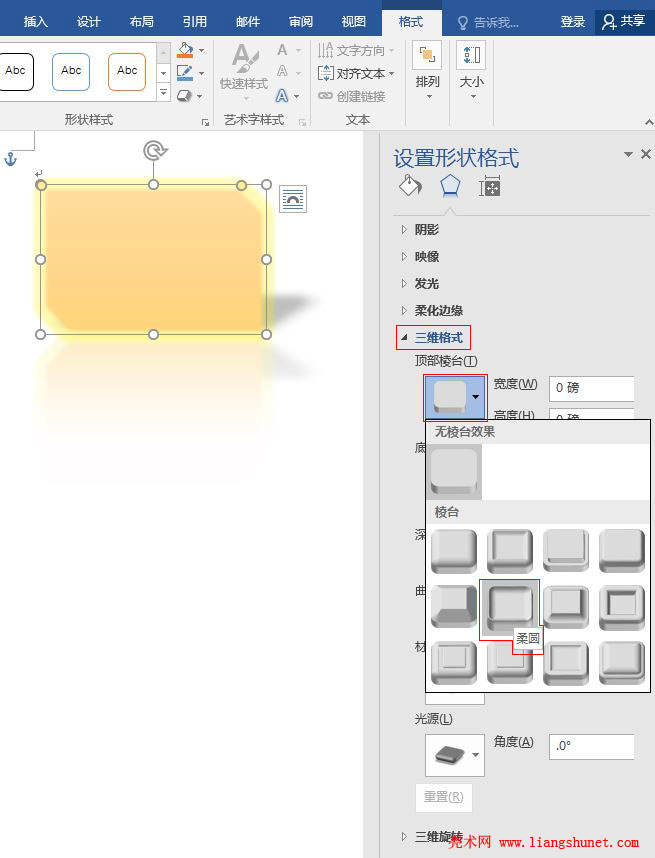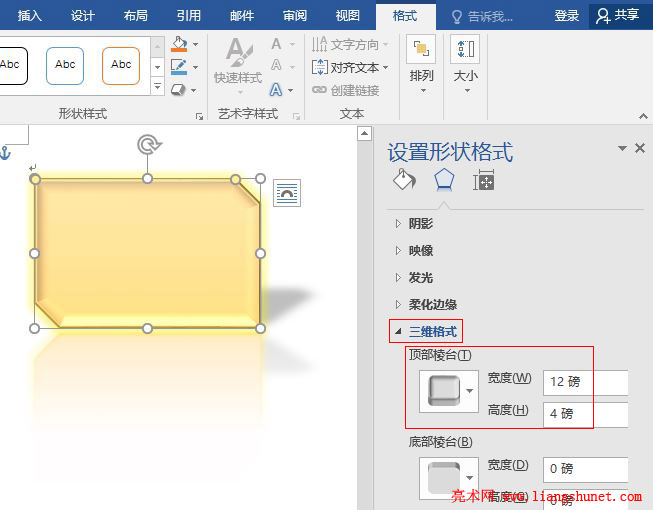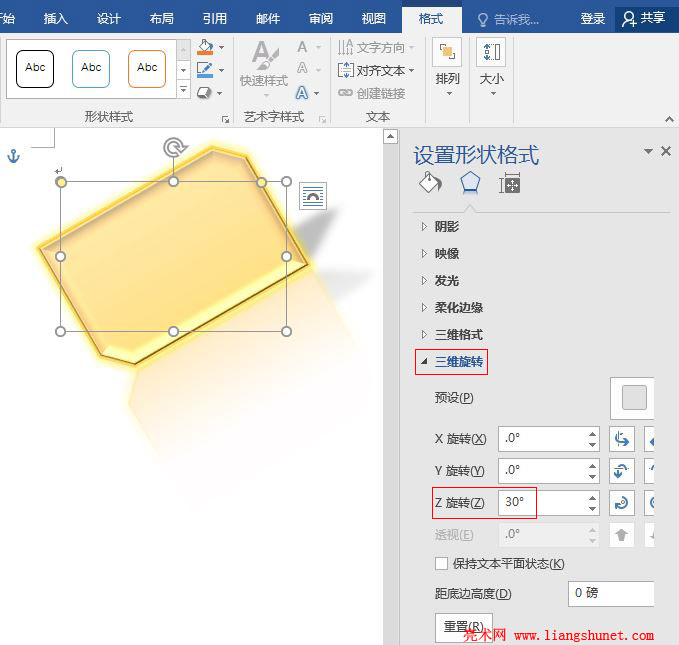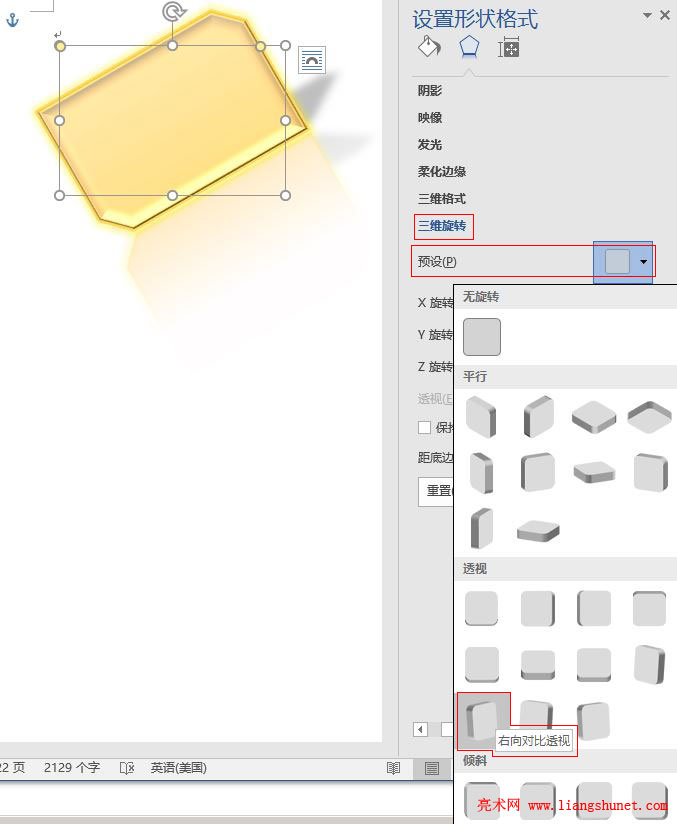办公软件 > word > word2016入门进阶教程 > 正文
办公软件 > word > word2016入门进阶教程 > 正文4.30 Word 2016 自定义形状效果(柔化边缘、三维格式、三维旋转)
形状效果除阴影、映像和发光能自定义参数外,柔化边缘、三维格式和三维旋转也能自定义。柔化边缘可以使形状的边缘柔润,三维格式用于设置形状的顶部和底部外形及效果,三维旋转用于设置形状绕 X、Y 和 Z 轴的旋转角度。
柔化边缘只有一个参数,设置比较简单;三维格式参数比较多,设置相对难一些,可以先选择一种预设效果,然后再修改参数;三维旋转参数主要有四个,显示不同的面要设置绕不同的轴旋转。
一、Word 2016 自定义形状效果之柔化边缘
1、仍然以自定义剪去对角的矩形为例。选中“剪去对角的矩形”,选择“格式”选项卡,单击“设置形状格式”图标(“形状样式右边的斜箭头”),打开“设置形状格式”窗口,选择“效果”图标(五边形),单击“柔化边缘”展开,如图1所示:
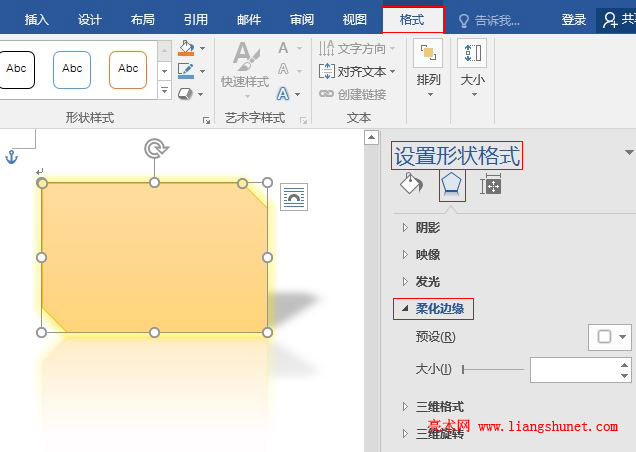
图1
2、“柔化边缘”只有一项参数“大小”,直接输入多少磅就可以柔化边缘,例如输入 4 磅,效果如图2所示:
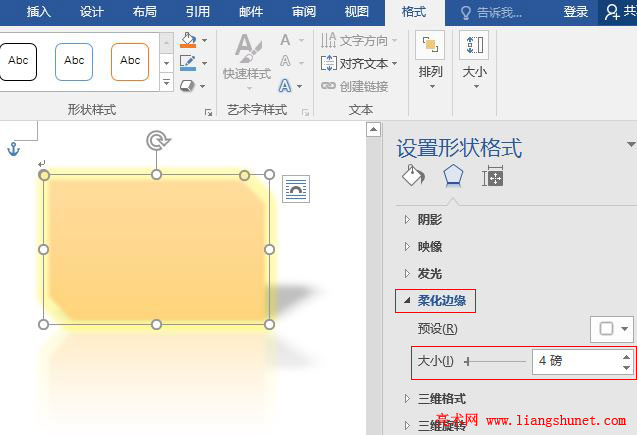
图2
3、“大小”的值越大,边缘被柔化越多,一般来说,形状越大,值设置为越大。
二、Word 2016 自定义形状效果之三维格式
1、单击“柔化边缘”把它合起来,单击“三维格式”展开。选中“剪去对角的矩形”,单击“顶部棱台”,选择“柔圆”,如图3所示:
图3
2、“剪去对角的矩形”变为了盘子的形状,完整效果如图4所示:
图4
3、由于“剪去对角的矩形”底部完全被庶挡,可以不选择“底部棱台”样式;“深度”颜色选择“橙色,个性色 2,淡色 60%”,大小设置为 30 磅;“曲面”颜色选择“金色,个性色 4,淡色 40%”;“材料”选择“暖色粗糙”(“标准”下面第二个);“光源”选择“三点”(“中性”下面第一个),角度设置为 45 度;如图5所示:
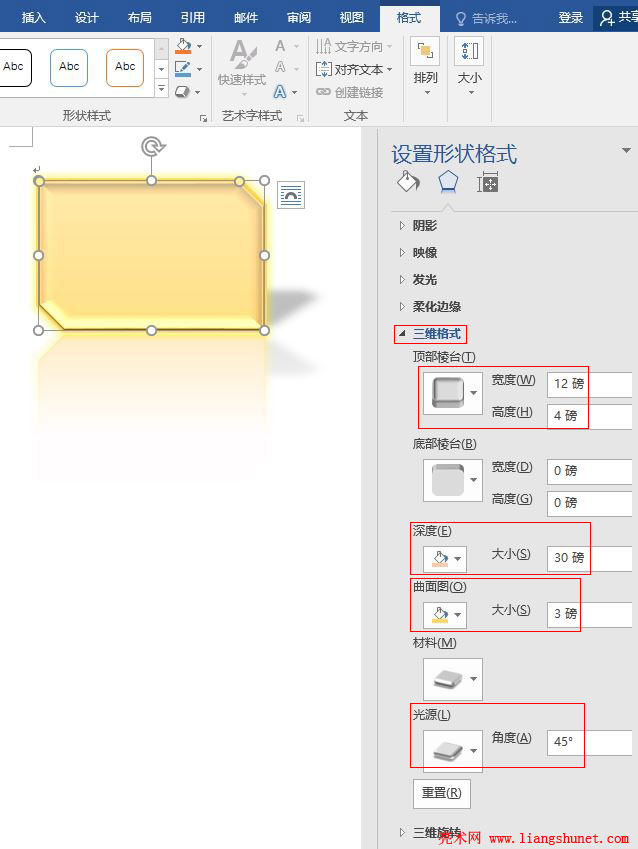
图5
4、设置三维格式后,盘子变光亮了一些。
三、Word 2016 自定义形状效果之三维旋转
1、单击“三维格式”把它合起来,单击“三维旋转”展开。确保选中“剪去对角的矩形”,把“Z 旋转”设置为 30 度,如图6所示:
图6
2、旋转后仍然看不到背面,依然是一个盘子。单击“预设”右边的下拉列表框,选择“透视”下面的“右向对比透视”,如图7所示:
图7
3、形状旋转后,可以看到侧面,此时像一个盒子,如图8所示:
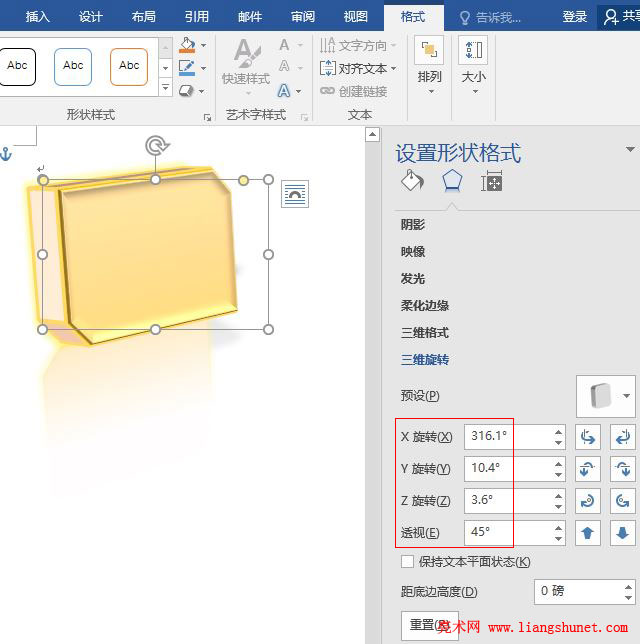
图8
4、把形状做不同的旋转,可以看到不同的面,也会显示不一样的效果。